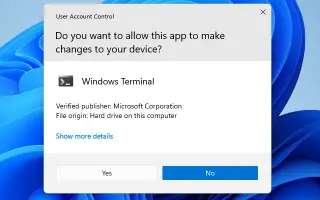Artikel ini adalah panduan pengaturan dengan beberapa tangkapan layar bermanfaat tentang cara memeriksa apakah suatu program berjalan sebagai administrator di Windows 10/11.
Jika Anda pernah menggunakan sistem operasi Windows, Anda mungkin familiar dengan fitur ‘Run as Administrator’. Kemampuan untuk memberikan izin khusus kepada aplikasi untuk mengakses bagian sistem Windows yang dibatasi.
Menjalankan program sebagai administrator memberi Anda izin untuk mengelola aplikasi. Microsoft merekomendasikan menjalankan program sebagai administrator jika Anda tidak tahu apa yang Anda lakukan.
Secara umum, Windows 10/11 menjalankan berbagai aplikasi/proses dengan hak administrator. Namun, terkadang Anda mungkin lupa bahwa Anda menjalankan dengan hak administrator. Menjalankan aplikasi tanpa mengetahui apakah akan meningkatkannya dapat menyebabkan banyak masalah. Oleh karena itu, disarankan untuk tetap memeriksa aplikasi yang berjalan sebagai administrator di Windows 10/11.
Di bawah ini adalah cara memeriksa apakah suatu program berjalan sebagai administrator di Windows 10/11. Terus gulir untuk memeriksanya.
Proses memeriksa apakah program berjalan dengan hak administrator
Pada artikel ini, kami membagikan panduan langkah demi langkah tentang cara memeriksa apakah suatu proses berjalan sebagai administrator di Windows 10/11.
- Pertama, di Windows 10 atau Windows 11, klik Cari dan ketik Pengelola Tugas . Buka pengelola tugas dari daftar.
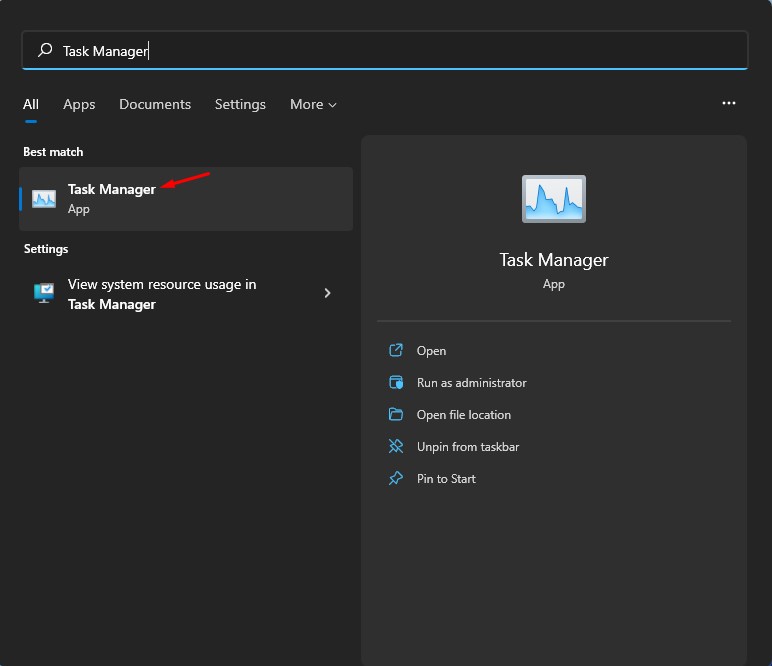
- Di Task Manager, klik tombol More seperti yang ditunjukkan di bawah ini.
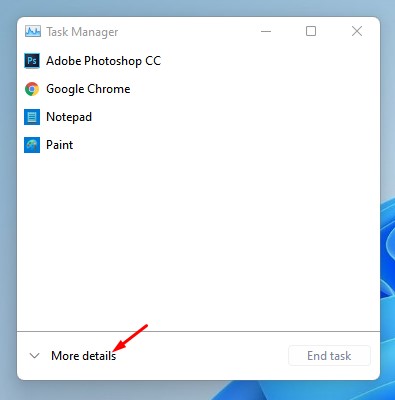
- Sekarang Anda perlu mengklik tab Details seperti yang ditunjukkan pada gambar di bawah .
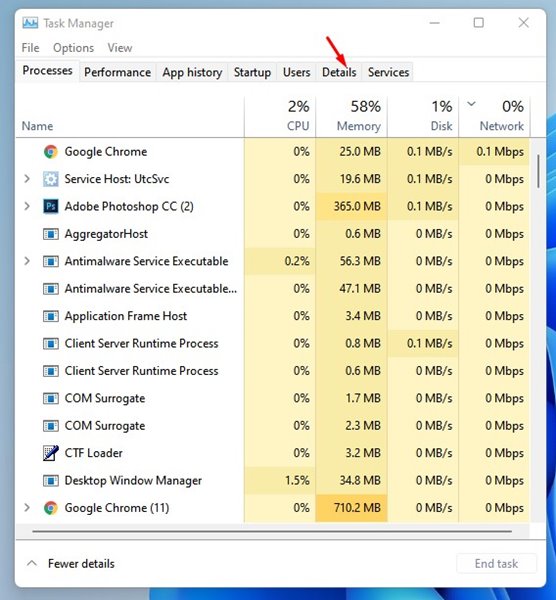
- Sekarang klik kanan pada header kolom dan klik Select Columns .
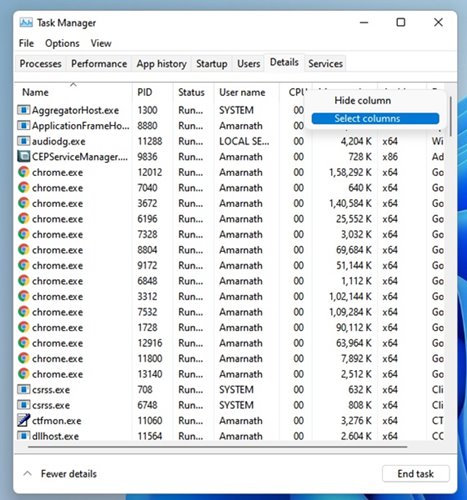
- Di bawah Pilih Kolom, pilih opsi Dipromosikan dan klik tombol OK .
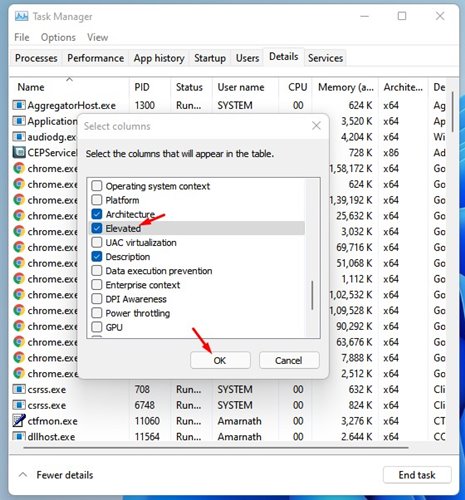
- Kolom yang ditinggikan sekarang ditampilkan di tab Detail Pengelola Tugas. Jika kolom proses memiliki Yes, maka proses berjalan dengan hak akses administratif .
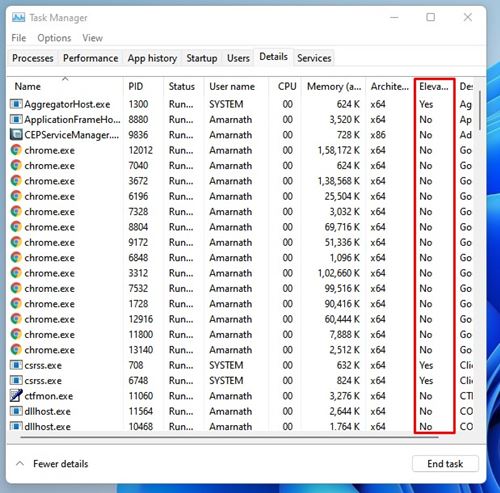
Penyiapan selesai. Cara memeriksa apakah suatu proses sedang berjalan dengan hak administrator di Windows 10/11.
Di atas, kami melihat cara memeriksa apakah suatu program berjalan dengan hak administrator di Windows 10/11. Kami harap informasi ini telah membantu Anda menemukan apa yang Anda butuhkan.